-
![]() Windows向けデータ復旧
Windows向けデータ復旧
- Data Recovery Wizard Free購入ダウンロード
- Data Recovery Wizard Pro 購入ダウンロード
- Data Recovery Wizard WinPE購入ダウンロード
- Partition Recovery購入ダウンロード
- Email Recovery Wizard購入ダウンロード
- おまかせデータ復旧サービス
概要:
macOS Venturaでデータを失った場合、EaseUS Data Recovery Wizard for Macを使用して簡単に復元できます。この記事では、誤削除、フォーマット、システムクラッシュ等の様々な状況でmacOS Ventura上のデータを効率的に回復する手順を紹介します。
Macユーザーなら、どこかでデータの消失に対処しなければならない可能性が高いです。コンピュータがクラッシュした場合でも、誤って重要なものを削除してしまった場合でも、データ復元ソフトウェアがあれば、ファイルを取り戻すことができます。この記事では、macOS13Venturaのデータ復旧ソフトウェアのうち、ベスト7を紹介します。これらのソリューションはすべて無料でダウンロードして使用できるため、データの安全性を確保することができます。さっそく始めましょう!
最高のmacOS Venturaデータ復元ソフトを見つけるために、20本のソフトをテストして、ベスト7のmacOS 13データ復元ソフトを選びました。ここで、テストの統計を一目見てください。
| 基準 | 評価 |
| 🔢 テスト済みツールの数 | 20 |
| ⏰ ラスティングタイム | 6週間 |
| 💻OS のバージョン | macOS Ventura |
| 💰 平均コスト | $70 |
| 💵 最低コスト | 無料 |
| 👉 アップルファイルシステム(APFS) | macOS 10.13以降を搭載したすべてのMacでAPFSを使用します |
多くの人がそうであるように、あなたも大切な情報を保存するためにコンピュータに依存しています。大切な家族の写真から重要なビジネスファイルまで、コンピュータはデジタル世界におけるあなたの生命線なのです。では、もしコンピューターがクラッシュして、すべてのデータが失われてしまったらどうなるのでしょうか?慌てないでください!macOS Venturaユーザーには、多くのデータ復旧ツールが用意されています。
信頼性が高く、使いやすいデータ復元ソリューションをお探しなら、EaseUSのMac用データ復元ソフトウェアがおすすめです。この強力なソフトウェアは、ハードドライブ、SSD、USBフラッシュドライブなど、あらゆるストレージデバイスから失われたデータを復元することができます。何より、無料で利用できるのが魅力です!
プラス
EaseUS Data Recovery Wizard for Mac Freeに関するリアルな口コミは、Twitterでご確認ください
マイナス
Disk Drillは、ハードドライブ、外付けドライブ、メモリーカードなど、あらゆるストレージデバイスから紛失または削除したファイルを復元できるMacデータ復元ソフトウェアです。このソフトウェアは強力なスキャンアルゴリズムを使用して紛失したファイルを検索・復元し、フォーマットされたドライブや破損したドライブからデータを復元することも可能です。Disk Drill は、ブート可能なデータ回復ドライブやディスクイメージバックアップを作成する機能など、いくつかの高度な機能も備えています。
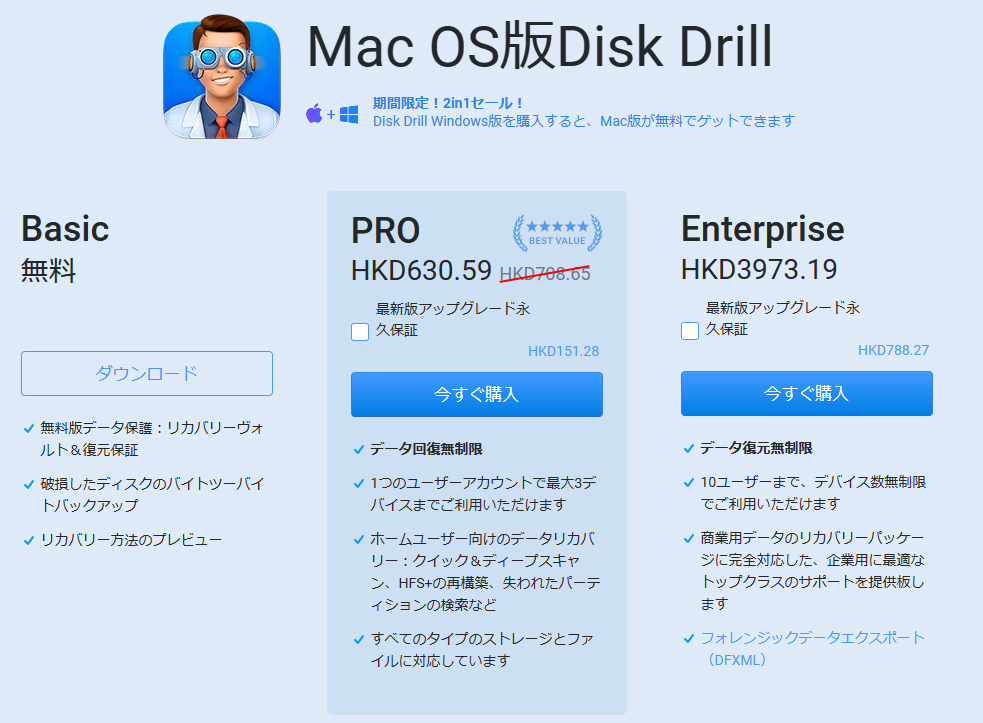
プラス
マイナス
Stellar Data Recovery for Macは信頼性が高く、ユーザーフレンドリーなソフトウェアで、Mac から紛失または削除したデータを復元するのに役立ちます。様々なファイルタイプのサポート、Time Machineバックアップからのデータ復元機能、直感的なインターフェイスなど、幅広い機能を提供しています。Stellar Data Recovery for Mac には、比較的高い価格設定や無料トライアルがないなど、いくつかの欠点もあります。全体として、Stellar Data Recovery for Mac は、信頼性が高く使いやすいデータ復元ソリューションを必要とするユーザーにとって優れた選択肢となります。
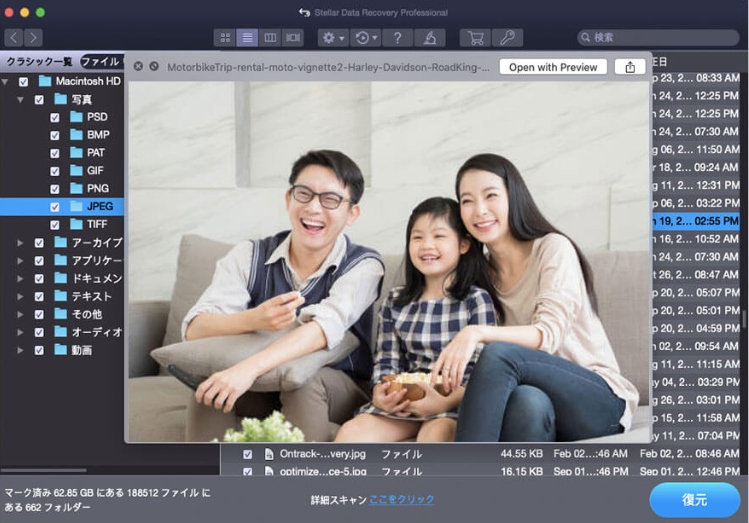
プラス
マイナス
Data Rescue 6 for Macは、Macのハードドライブから失われたファイルや削除されたファイルを復元します。このソフトウェアには、起動しないドライブからデータを復元するために使用できる起動ディスクの作成など、データの復元を簡単に行うことができる機能がいくつか搭載されています。Data Rescue 6には、復元する前に復元したファイルをプレビューするために使用できるファイルビューアや、特定のファイルタイプを検索することができる機能も含まれています。その他、破損したドライブやパーティションの修復に使用できるツールも多数搭載しています。

プラス
マイナス
R-Studioは、macOS 10.13 およびそれ以降のバージョンと互換性があります。このソフトウェアは、ハードドライブ、ソリッドステートドライブ(SSD)、フラッシュドライブ、およびその他のストレージデバイスから紛失または削除したファイルを復元するために使用することができます。ユーザーフレンドリーなインターフェースとシンプルなワークフローを特徴としています。また、RAIDシステムやTime Machineバックアップのサポートなど、高度な機能も搭載しています。
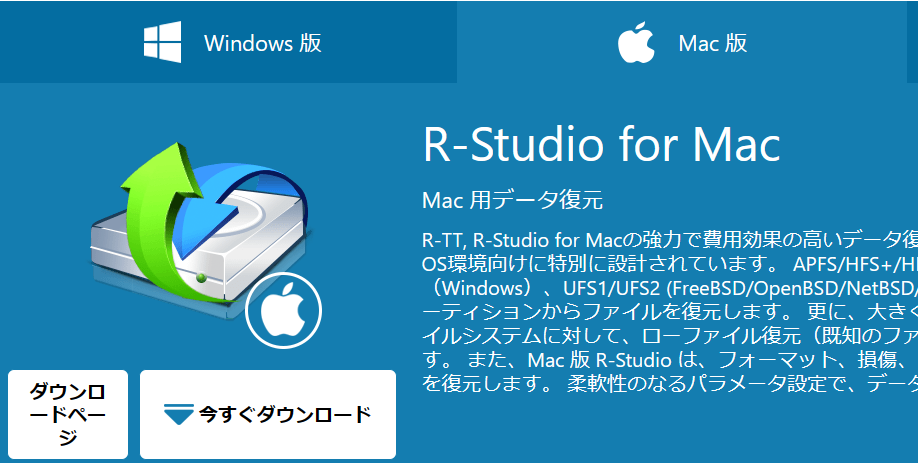
プラス
マイナス
PhotoRecは、失われたファイルを回復するために設計された無料のオープンソースのデータ回復ソフトウェアツールです。失われたデータを復元する必要があるMacユーザーには必須のツールで、PhotoRecのウェブサイトから無料で入手できます。しかし、このデータ復元ソフトウェアは、技術に精通したITプロフェッショナルにしか通用しません。

プラス
マイナス
TestDiskは、DOS、Microsoft Windows(NT 4.0、2000、XP、Server 2003、Server 2008、Vista、Windows 7、Windows 8.1、Windows 10など)、Linux、FreeBSD、NetBSD、OpenBSD、SunOS、macOSで使用できるデータ復旧ソフトです。Cgsecurity.orgは、ユーザーが紛失または削除されたファイルを回復するのを助けるために開発しました。TestDiskは、CDやUSBドライブから実行することができ、ポータブルなアプリケーションとなっています。FAT、NTFS、ext2/3/4を含む様々なファイルシステムをサポートしています。また、TestDiskはディスクイメージの作成にも使用することができます。

プラス
マイナス
macOS Ventura、Monterey、Big Sur、Catalina、High Sierra などで失われたデータを取り戻すには、たった 3 つのステップしか必要ありません。以下の手順に従って、macOS Venturaから消えたファイルを復元してください。
ステップ1.削除されたファイル/フォルダが保存されていた場所を選んで、「失われたファイルを検索」をクリックします。

ステップ2.クリックしてから、スキャンが開始します。(自動的に開始する高度なスキャンは時間がかかりますが、探せるデータも多いです。)

ステップ3.保存の位置(クラウドを薦めします)を選択して、「保存」すると、復元の作業が完了です。

市場には、多くのデータ復旧ソフトウェアがあります。これらのプログラムの中には、無料のものもあれば、購入が必要なものもあります。各プログラムには、それぞれ独自の機能と利点があります。データ復元プログラムを選ぶ際には、復元する必要があるデータの種類と、ファイルを紛失したストレージデバイスの種類を考慮することが不可欠です。
1.macOS Venturaから消えた写真を復元する方法は?
macOS Venturaアップデート後に消えた写真を復元するには:
2.失われたデータの復旧にかかる費用はどのくらいですか?
データ復旧の費用は、失ったデータの種類と量、データを失ったストレージデバイスの種類によって異なります。
3.macOS Venturaに最適なデータ復旧ソフトは何ですか?
macOS Venturaのための最高のデータ復旧ソフトウェア: